S nabídkou tisíců her (bezplatných i placených) zůstává Parní nezbytnou platformou pro hráče PC. Nejen, že má z čeho vybírat obrovské množství her, ale umožňuje vám streamujte své hry na jiná zařízení, vysílejte své hraní online, sdílejte své hry s ostatními a více.
Můžete také přidat přátele do svého seznamu přátel Steam, což vám umožní chatovat a hrát si s nimi ve vašich oblíbených hrách. Nové přátele můžete snadno přidávat pomocí kódu přítele Steam, jedinečného kódu, který můžete sdílet s ostatními a rychle přidat svůj účet do seznamů přátel. Abychom vám pomohli používat kódy přátel Steam, potřebujete vědět toto.

Co jsou kódy přátel Steam?
Chcete -li rychle (ale bezpečně) pozvat nové přátele do svého seznamu přátel Steam, můžete sdílet kód svého přítele Steam. Skládá se z náhodného řetězce čísel, individuálního pro váš uživatelský profil, který umožňuje ostatním uživatelům Steam, aby vás přidali do seznamu svých přátel, aniž by znali vaše uživatelské jméno.
Existují i jiné způsoby, jak přidat své přátele na Steamu. Pomocí odkazu na rychlou pozvánku (vygenerovaného v nastavení účtu Steam) můžete uživatele pozvat rychleji, nebo pokud máte potíže, můžete také uživatele přímo vyhledat.
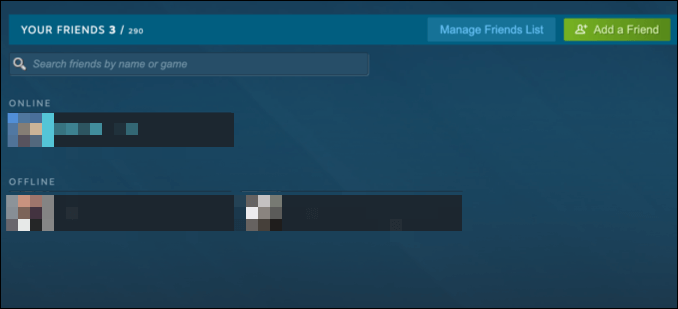
Váš kód přítele Steam je však snadné a rychlé sdílení a používání. Jako číslo jej můžete snadno odeslat ostatním uživatelům prostřednictvím textové zprávy nebo jeho ústním vyslovením přes Hlasový chat Discord nebo Teamspeak. Díky tomu je jednodušší způsob přidávání nových přátel než zadávání složitějších uživatelských jmen.
Do svého účtu můžete přidat kód přítele Steam pomocí klienta Steam nebo webu Steam. Pokud chcete sdílet svůj kód přítele Steam, musíte jej nejprve navštívit v oblasti nastavení účtu (v klientovi nebo online).
Jak najít kód přítele ve službě Steam v klient Steam
Pokud hledáte kód svého přítele Steam, který chcete sdílet, budete se muset přihlásit ke svému účtu Steam v klientovi pro stolní počítače (ve Windows nebo Mac) nebo pomocí webové stránky. Každý kód přítele Steam je specifický pro každý uživatelský účet a může jej zobrazit pouze držitel účtu.
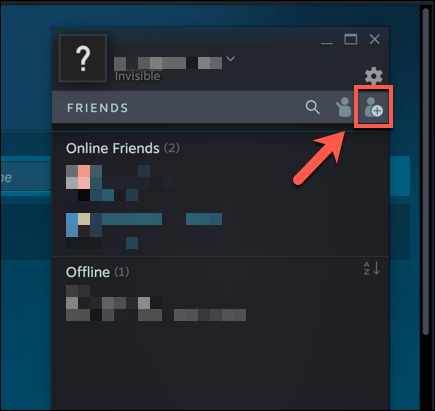
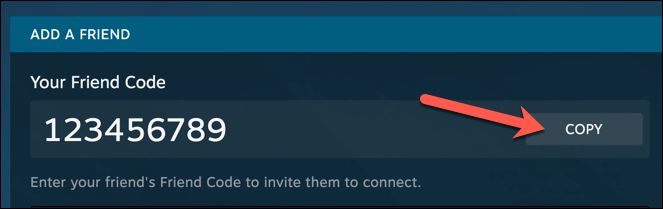
Jakmile kód Steam zkopírujete, můžete jej poté sdílet s libovolnými přáteli, které si chcete přidat.
Jak najít kód Steam Friend Online
Pokud nemáte nainstalovaného klienta Steam nebo nejste u počítače, můžete rychle najít Kód přítele ve službě Steam pomocí webu Steam.
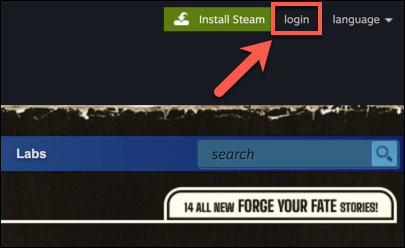
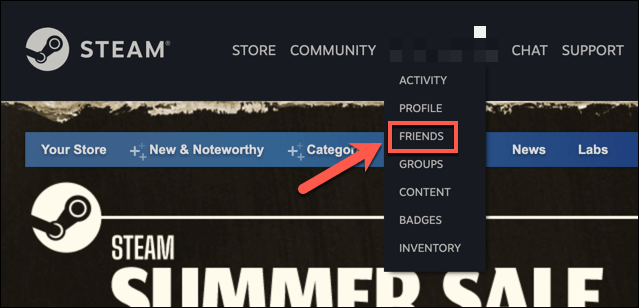
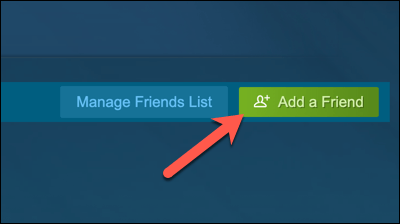
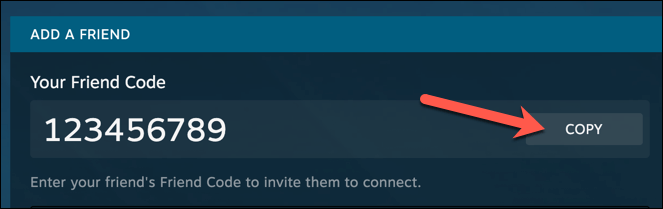
Jak přidat přítele pomocí kódu Steam Friend
Pokud se pokoušíte přidat přátele do svého účtu Steam pomocí jejich kódu přátel Steam, budete tak muset učinit pomocí klienta nebo webu Steam.
Použití klienta Steam
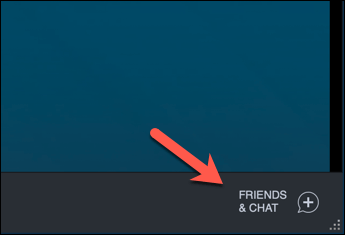
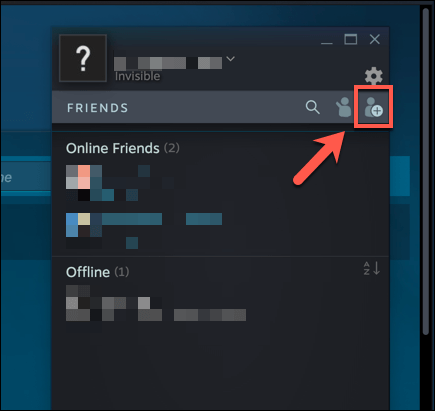
- Do sekce Přidat přítelezadejte nebo vložte kód přítele Steam svého přítele do příslušného pole. Dole se zobrazí náhled přítele - kliknutím na tlačítko Odeslat pozvánkuodešlete žádost o přátelství.
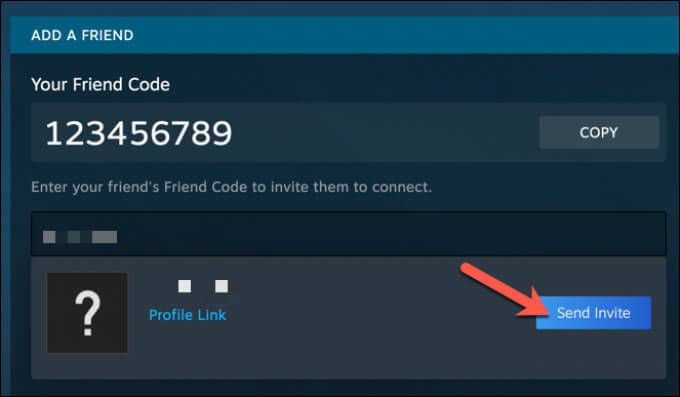
Použití web Steam
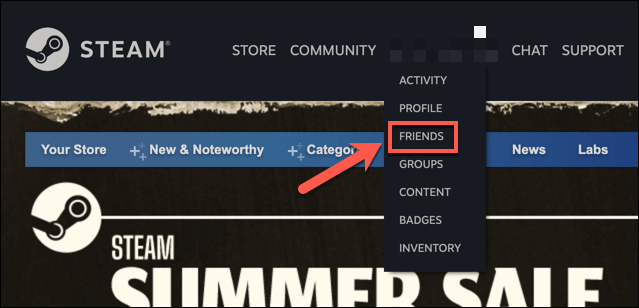
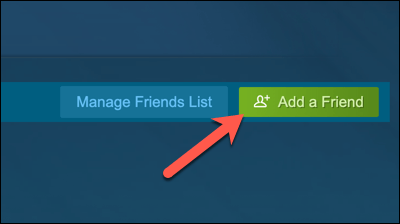
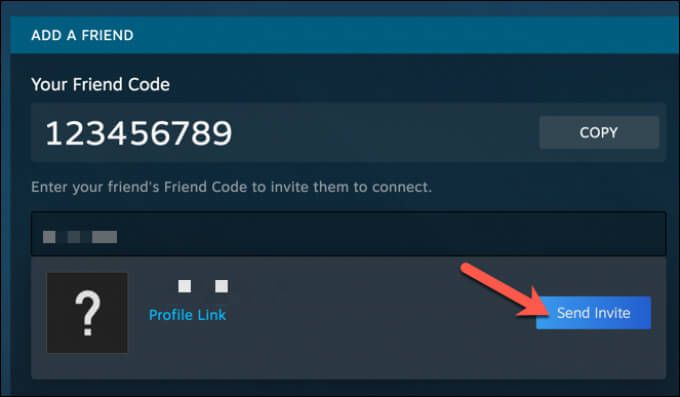
Jak přijmout přítele ve službě Steam Žádosti o kód
Když požádáte o nové přátelství s uživatelem Steam pomocí jejich kódu přítele Steam, žádost bude muset být tímto uživatelem schválena, než se stanete přáteli. Podobně, když se vás pokusí přidat jiný uživatel, musíte nejprve přijmout jeho žádost.

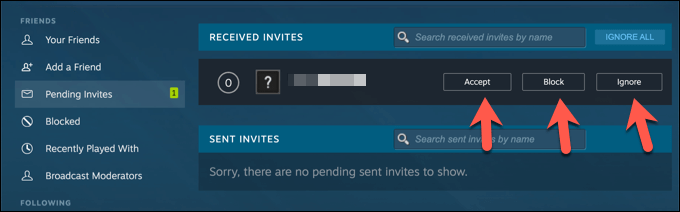
Užívání služby Steam Hraní s přáteli
Jakmile si přidáte přátele pomocí kódu přítele Steam, můžete začít používat Steam tak, jak byl zamýšlen - pro epické hraní mezi přáteli. Můžete však zrychlete stahování ve službě Steam, pokud věci běží trochu pomalu. Pokud narazíte na problémy, bude možná nutné spusťte Steam jako administrátor problém obejít.